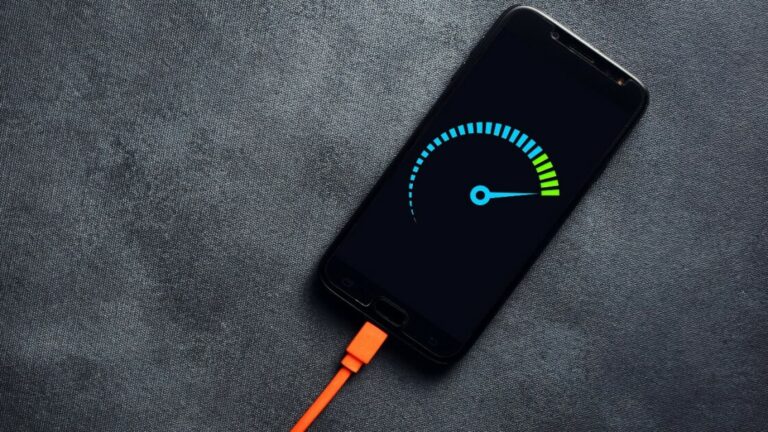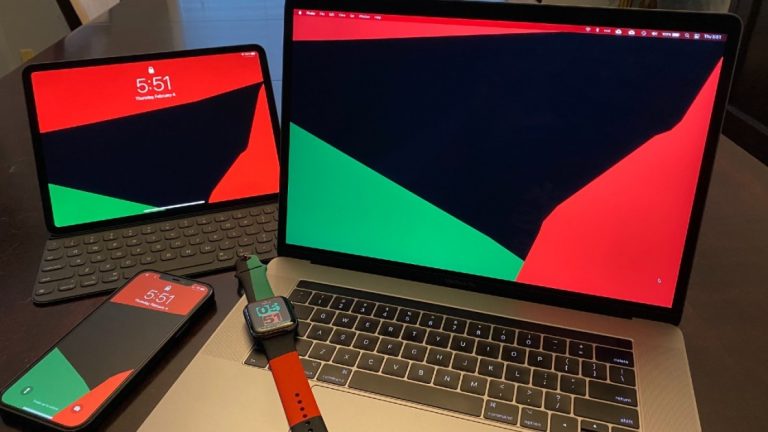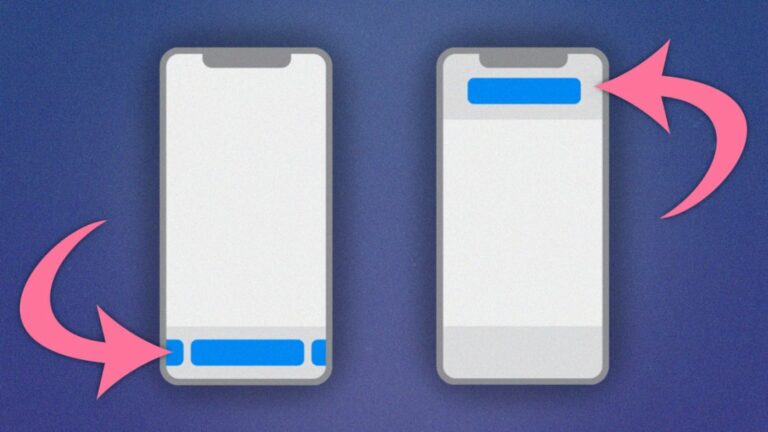Как перемещаться по iPhone X
У вас есть новый iPhone X, и вы хотите перейти на главный экран, увидеть все открытые приложения или позвонить Siri. Ваш палец тянется к кнопке «Домой», и вы останавливаетесь. Ой, помните, кнопки домой нет. Apple отказалась от этого, чтобы освободить место для дисплея от края до края.
В результате большой экран получился красивым, но как вы выполняете действия и задачи, которые раньше выполнялись с помощью кнопки «Домой»? Не волнуйтесь, Apple позаботится о вас, и мы тоже. Давайте посмотрим, как перемещаться по iPhone X (999 долларов в Verizon Wireless) без кнопки «Домой».
Рекламное объявление
1. Разбудите iPhone

Вы разбудили вчерашний iPhone, нажав кнопку «Домой». Чтобы разбудить iPhone X сегодня, просто нажмите в любом месте экрана.
2. Разблокируйте свой телефон с помощью Face ID.

Без кнопки «Домой» Touch ID не работает на iPhone X. Вместо этого вы используете Face ID. Когда включена новая функция распознавания лиц, просто посмотрите на экран, чтобы разблокировать телефон. Вы даже можете смотреть на экран, когда телефон спит, чтобы одновременно разбудить его и разблокировать. Затем смахните снизу экрана, чтобы перейти на главный экран. Вы также можете сначала провести пальцем, а затем разблокировать телефон с помощью Face ID.
3. Вернитесь на главный экран.

Чтобы выйти из открытого приложения и вернуться на главный экран, быстро проведите пальцем снизу экрана, и вы вернетесь на последний домашний экран, к которому вы обращались. Смахните еще раз, и вы полностью перенесетесь на главный главный экран.
4. Просмотр открытых приложений.

Чтобы увидеть все открытые приложения и быстро переключаться между ними, проведите вверх от нижней части экрана, но удерживайте палец, пока не увидите большие эскизы всех открытых приложений. Проведите пальцем по коллекции, пока не найдете ту, которая вам нужна, и нажмите, чтобы открыть ее.
5. Удалить открытое приложение.

Иногда вам нужно принудительно закрыть открытое приложение. Возможно, он работает неправильно, или вам просто нужно перезапустить его. Снова проведите пальцем снизу вверх и удерживайте палец на экране, пока не увидите эскизы всех открытых приложений. Пролистывайте их, пока не найдете приложение, которое хотите закрыть. Нажимайте на этот эскиз, пока не увидите знакомый значок «Удалить» (красный кружок с белой линией). Нажмите на этот кружок, и приложение закроется.
Кроме того, вы можете провести по приложению вверх, чтобы удалить его, как и на других iPhone, но вы все равно должны сначала удерживать одну из миниатюр, пока не увидите значок «Удалить». Проведите снизу экрана, чтобы вернуться домой.
6. Вернуться к предыдущему приложению.

Вот еще один изящный трюк. Вы можете вернуться к своему предыдущему приложению, не выходя предварительно из текущего. Для этого проведите пальцем вправо в нижней части экрана, пока не увидите предыдущее приложение. Вы можете продолжать пролистывать таким образом, чтобы увидеть каждое ранее открытое приложение. Совершите обратную поездку, проведя пальцем влево.
7. Запуск Siri.

На других iPhone вы привлекаете внимание Сири, удерживая кнопку «Домой». На iPhone X вы вызываете своего дружелюбного голосового помощника, удерживая боковую кнопку питания / сна, пока она не появится. Конечно, вы также можете просто сказать «Привет, Siri», если вы включили эту опцию.
8. Используйте Apple Pay.

На прошлых iPhone Apple Pay автоматически всплывает, когда вы кладете телефон в нужное место рядом с поддерживаемой торговой точкой. На iPhone X вы должны запускать его вручную. Для этого дважды нажмите кнопку питания / сна, прежде чем вы будете готовы проверить. Появится экран Apple Pay. Убедитесь, что вы смотрите в телефон, чтобы Face ID разблокировал доступ к Apple Pay. Поднесите телефон к считывателю, и транзакция должна пройти. Используйте тот же маневр двойного касания для оплаты приложений и других товаров в Apple App Store и iTunes Store.
9. Сделайте снимок экрана.

Вам нужно сделать снимок экрана на iPhone X? Нажмите кнопку питания / сна и кнопку увеличения громкости одновременно, и вы должны услышать знакомый звук снимка экрана и увидеть эскиз предварительного просмотра в нижней части экрана. Оттуда вы можете нажать на миниатюру, чтобы отредактировать снимок экрана и сохранить или удалить его.
10. Центр контроля доступа

На других iPhone вы можете получить доступ к Центру управления, проведя вверх от нижней части экрана. Но на iPhone X этот жест приведет вас домой. Вместо этого проведите пальцем вниз от правого верхнего угла экрана. Затем вы можете удерживать любой из значков в Центре управления, чтобы выполнить определенное действие. Запуск Центра управления также является удобным способом узнать процент заряда батареи, поскольку эта деталь больше не отображается на главном экране из-за выемки.
(Чтобы узнать больше, ознакомьтесь с некоторыми другими приемами Центра управления iOS 11..)
11. Просмотр уведомлений

Вы не можете просто смахнуть вниз из любого места, чтобы просмотреть уведомления, поскольку смахивание из правого верхнего угла зарезервировано для Центра управления. Чтобы проверить свои недавние уведомления, проведите вниз от верхнего левого угла экрана. Проведите снизу экрана, чтобы отказаться от уведомлений.
12. Поиск

Вы хотите искать информацию в своих приложениях или в Интернете? Проведите пальцем вниз от середины экрана, и вверху появится знакомое поле поиска, чтобы вы могли ввести свой поисковый запрос.
13. Выключите питание, отключите Face ID, позвоните 911.

Как выключить телефон, если при удержании кнопки питания / сна запускается Siri? Как сделать так, чтобы другой человек не заставил вас разблокировать телефон с помощью Face ID? А что делать, если вам нужно вызвать скорую помощь? Ответ на все три вопроса заключается в одном жесте.
Удерживайте кнопку питания / сна и кнопку увеличения или уменьшения громкости. Вы почувствуете небольшую вибрацию, указывающую на то, что Face ID отключен. В то же время вы увидите экран для выключения телефона и вызова экстренной SOS. Сдвиньте верхнюю кнопку, чтобы выключить телефон. Сдвиньте кнопку Emergency SOS, чтобы связаться со службами экстренной помощи. Чтобы отключить Face ID, нажмите кнопку «Отмена». Нажмите кнопку питания / сна, чтобы заблокировать телефон. Теперь ваш пароль требуется для разблокировки телефона. После разблокировки телефона Face ID снова включается.
14. Как перемещаться по iPhone X
Ознакомьтесь с нашим практическим взглядом на iPhone X на нашем ежедневном гаджет-шоу One Cool Thing в Facebook Live.